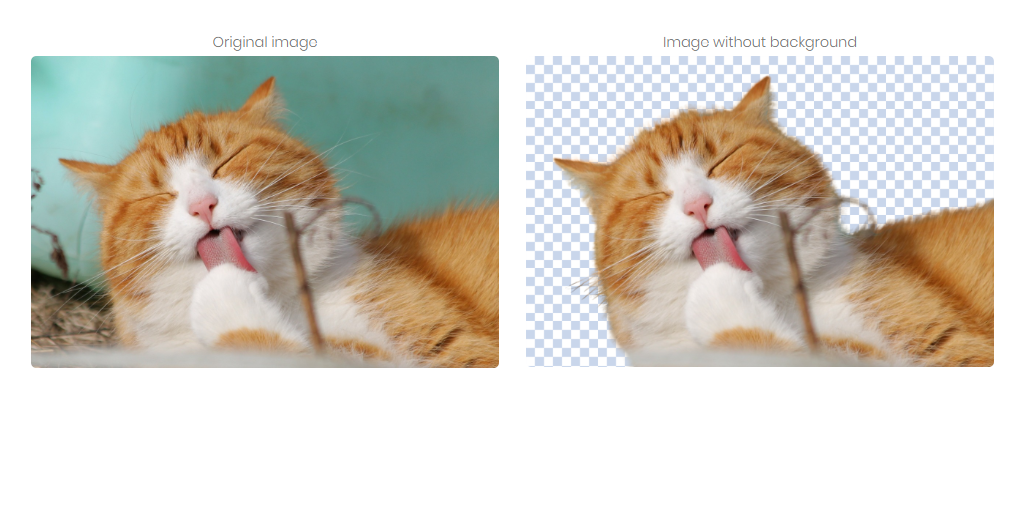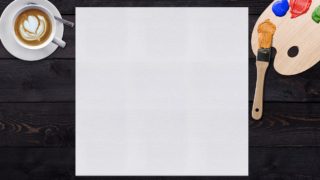写真を切り抜いて、景色の写真に合成したい!
切り抜きは、写真加工ソフト「PhotoShop」などを使えばできることは知っているけれど..値段が高いし、難しいし..
そんな、切り抜き初心者のあなたにピッタリなWEBサービスが「Remove.bg」です。しかも、切り抜きにかかる時間は、わずか5秒!
Contents
AIの画像認識を応用した「Remobe.bg」
ブログで使う画像を加工したくなることがあるのですが、わたしのような初心者が、PhotoShopのような高級で高価な機能は必要ありません。
なので、無料ツールを使ったりしているのですが、精度が悪くて、綺麗に切り抜き加工するのは手間がかかってしかたありません。
今回紹介する Remove.bg は、写真の切り抜きAI技術を活用しています。写真の中心物を判断して不要なものを、自動消してくれます。
切り抜き写真を見ていると…。AIは人間のわたしより、凄いと感心してしまうほどです。
「Remove.bg」の使いかた
Remove.bg は、サイトに写真をアップロードするだけです!ログイン登録なども一切必要ありません。
※PhotoShopで利用する場合は、エクステンションをダウンをロードするために登録が必要です。
1.写真をアップロードする
Remove.bgのサイトにアクセスし、「Select a photo」ボタンを押し、切り抜く写真を選択します。
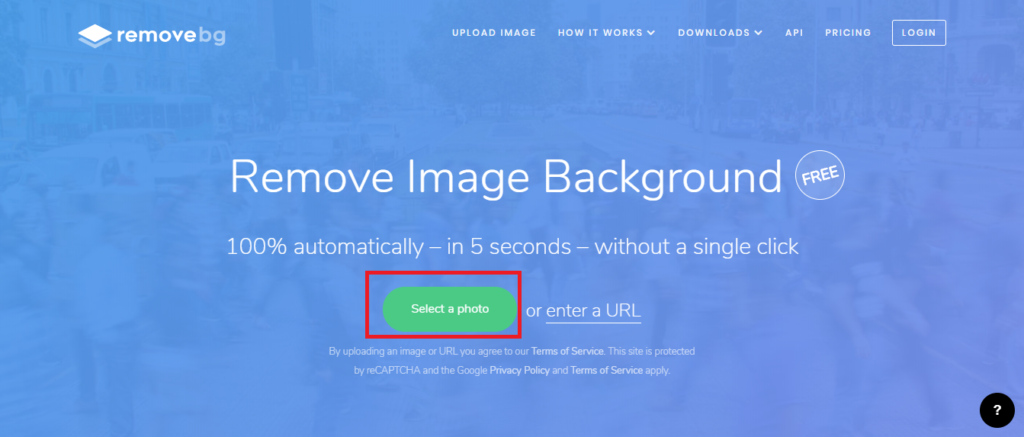
2.切り抜き結果を確認する
元の写真が「左」、自動で背景が切り抜かれた写真が「右」に表示されます。
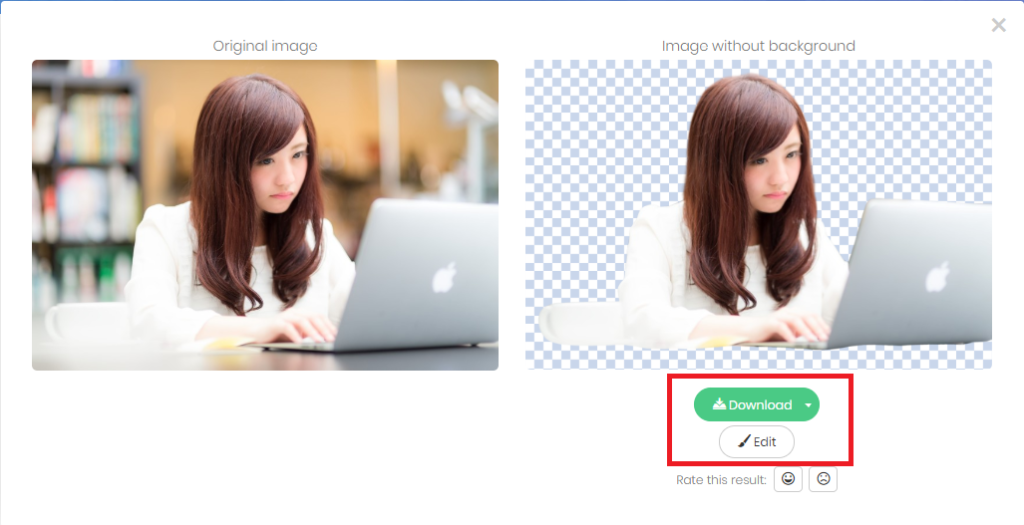
3.切り抜き結果を加工する
「Edit」ボタンをクリックすると画像の編集ができます。
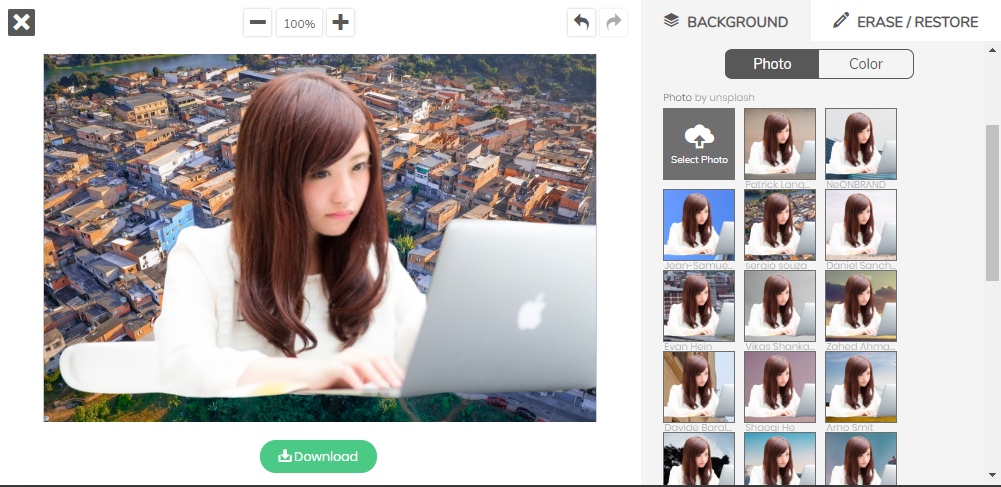
- 余分なゴミを消す
- 背景に色を付ける
- 背景画像を設定する
などの加工ができます。
4.切り抜き画像をダウンロード
「Download」ボタンをクリックし、ファイルをダウンロードしてください。

pngの透過ファイルで作成されています。
現状、出力できる画像は「500×500」ピクセルのみとのことですが、バージョンアップを繰り返していますので、改善されてくると思われます。
切り抜きの精度はどうか?
上記の写真を見る限り、初心者が使うには十分すぎる精度だと思います。自分で加工するより、AIに任せた方が良いと思いませんか?
わずか5秒ですからね!
もっと複雑な髪の毛の女の子を、切り抜いてもらいました。
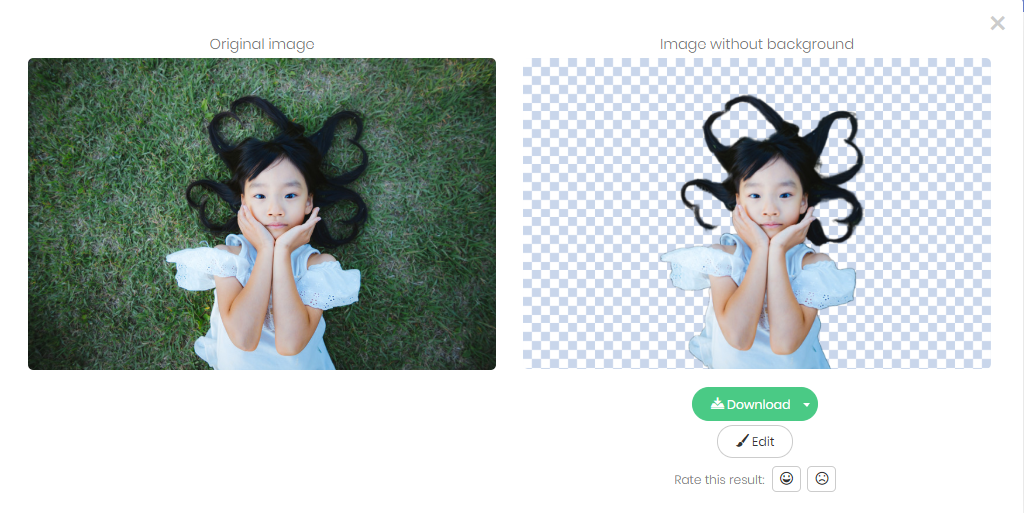
すごく綺麗に仕上がっていると思いませんか?
切り抜きに失敗した場合の対処方法
AIにお任せなので、画像認識が失敗してエラーになることがあります。
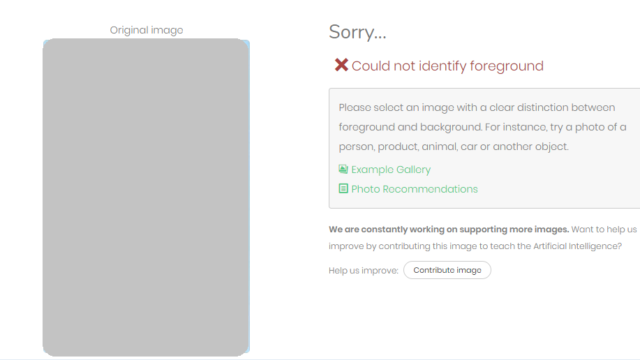
たとえば下の写真の場合のように、犬だけの画像が欲しかったのですが、隣の猫まで切り抜きされてしまいました。
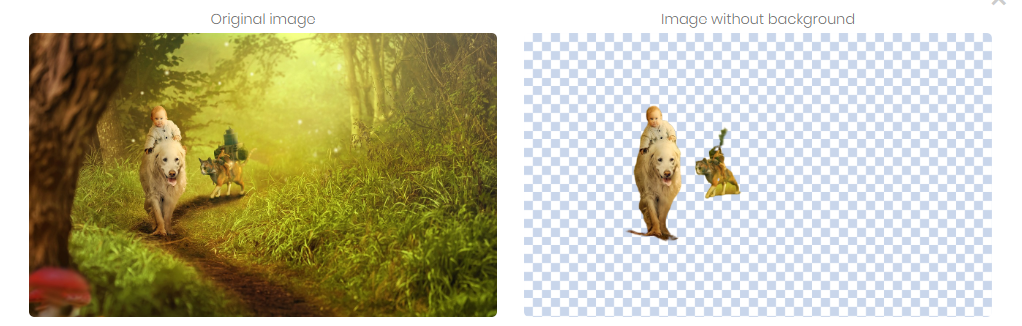
このように対象物が多い場合にエラーが発生するようです。エラーになったり、余分なものまで切り抜きされる場合は、対象物のみトリミングしてから投入してみましょう。
たとえば...
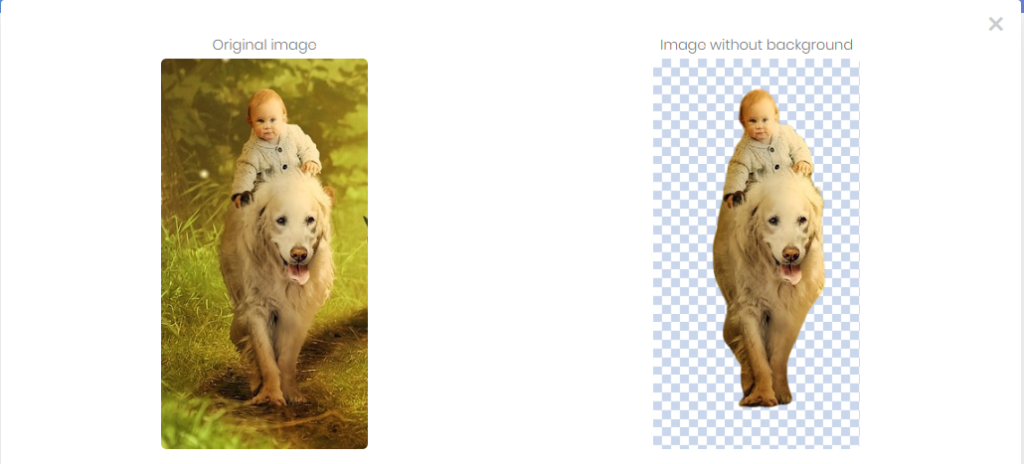
目的とするワンちゃんだけが綺麗に切り抜きされました。
さいごに..
YouTubeは、動画のサムネイル次第で視聴率が変わってきます。良いサムネイルを作るには写真加工の技術が必須です。
とはいえ、PhotoShopの使いかたを覚える時間があれば、良い動画をことに力を入れましょう!
わたしのYouTubeチャンネルでも、Remove.bg を利用して商品の切り抜きをしています。
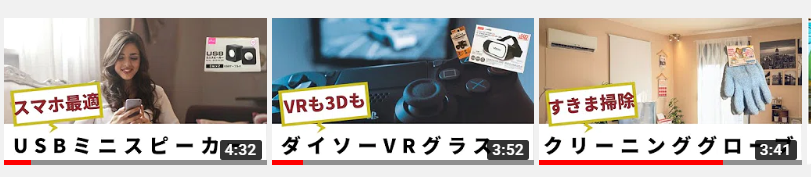
このような便利ツールを知っていれば、あなたのYouTubeチャンネルは魅力的なチャンネルになり、
視聴率アップ間違いなしです!